想必在座的用户在办公室使用Microsoft Visual Studio软件,但是你知道Microsoft Visual Studio如何设置显示行号?以下小系列将为您带来Microsoft Visual Studio设置显示行号的方法,下面我们来看看。
Microsoft Visual Studio如何设置显示行号?Microsoft Visual Studio设置显示行号的方法
我们找到一个项目并打开它。通常,我们会这样编辑和修改项目。这是.net的初级阶段。
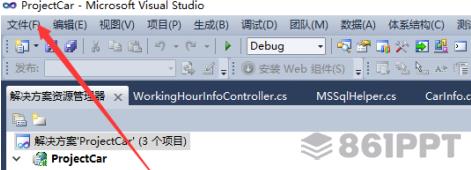
当我们打开控制器时,我们发现我们编码的所有代码前面都没有线,所以很难找到问题并查看。所以问题来了。如何显示行号。

我们在菜单栏中找到一个工具。点击后,在下拉菜单中找到选项。这个选项中设置了许多软件。显示行号也在这里。

找到文本编辑器,找到C#和C#的边缘。我们可以在右边的设置中看到显示序列号。我们检查并确认行号。
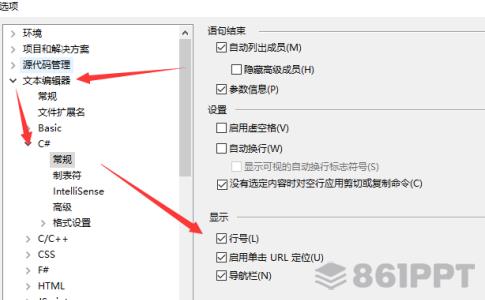
让我们看看我们的代码,是否发现更多的行号显示,这对老手来说肯定没有问题,新手往往不知道。我也是百度找到的,和你分享学习和进步。

以上是Microsoft Visual Studio设置显示行号方法的全部内容,请关注更多精彩教程!